
КАТЕГОРИИ:
Архитектура-(3434)Астрономия-(809)Биология-(7483)Биотехнологии-(1457)Военное дело-(14632)Высокие технологии-(1363)География-(913)Геология-(1438)Государство-(451)Демография-(1065)Дом-(47672)Журналистика и СМИ-(912)Изобретательство-(14524)Иностранные языки-(4268)Информатика-(17799)Искусство-(1338)История-(13644)Компьютеры-(11121)Косметика-(55)Кулинария-(373)Культура-(8427)Лингвистика-(374)Литература-(1642)Маркетинг-(23702)Математика-(16968)Машиностроение-(1700)Медицина-(12668)Менеджмент-(24684)Механика-(15423)Науковедение-(506)Образование-(11852)Охрана труда-(3308)Педагогика-(5571)Полиграфия-(1312)Политика-(7869)Право-(5454)Приборостроение-(1369)Программирование-(2801)Производство-(97182)Промышленность-(8706)Психология-(18388)Религия-(3217)Связь-(10668)Сельское хозяйство-(299)Социология-(6455)Спорт-(42831)Строительство-(4793)Торговля-(5050)Транспорт-(2929)Туризм-(1568)Физика-(3942)Философия-(17015)Финансы-(26596)Химия-(22929)Экология-(12095)Экономика-(9961)Электроника-(8441)Электротехника-(4623)Энергетика-(12629)Юриспруденция-(1492)Ядерная техника-(1748)
Автомонтаж фильма
|
|
|
|
Функция автомонтажа в программе Windows Movie Maker позволяет создать фильм путем автоматического анализа выбранных пользователем клипов, статических изображений и музыки, с последующим объединением этих исходных материалов в фильм на основе выбранного стиля автоматического монтажа.
Совет
Перед автомонтажом черновые участки клипа нужно вырезать и удалить.
Автоматический монтаж начинается с того, чтобы в панели Навигатор производится запись или импорт исходных материалов для создания фильма. Выполните в поле Запись видео команду Импорт Видео – рис. 8.
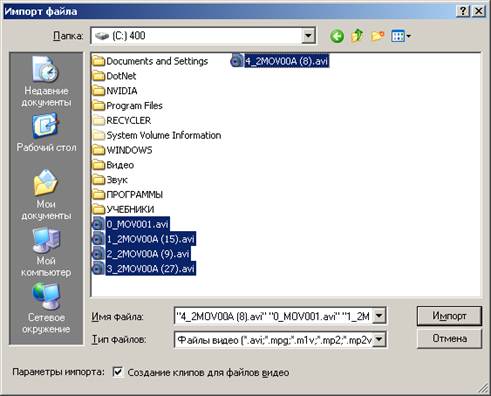
Рис. 8. Выделение группы клипов для их импорта в библиотеку программы
Или, импортируйте фото командой Импорт изображений (этот способ быстрее и проще) – рис. 9.

Рис. 9. Материал для фильма импортирован в библиотеку программы
Затем в меню Сервис выберите пункт Автофильм. Это диалоговое окно предлагает вам пять вариантов для выбора стиля автоматического монтажа фильма. Давайте выберем здесь вариант Отразить и сдвинуть (рис. 10).
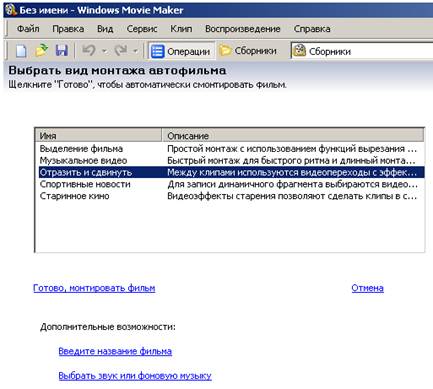
Рис. 10. Окно выбора вида (стиля) монтажа автофильма
Теперь в разделе Дополнительные возможности нажмите на ссылку Ввести название фильма и введите текст названия фильма. Затем нажмите на ссылку Выбрать звук или фоновую музыку (рис. 11).

Рис. 11. Диалог для добавления звукового сопровождения к фильму
Нажмите на ссылку Обзор, чтобы импортировать звуковой или музыкальный файл с носителя информации в программу Windows Movie Maker для использования в создаваемом фильме. С помощью ползунка Уровень звука можно отрегулировать баланс звука, то есть преимущественное звучание звука из видео относительно файла, импортированного по ссылке Обзор.
Примечание
|
|
|
Обратите внимание на то, что *.MP3 не импортируется, а *.WAV импортируется.
На заключительном этапе автомонтажа нажмите на ссылку Готово, монтировать фильм и ждите окончания автомонтажа. После того как фильм будет автоматически смонтирован, можно сохранить его с помощью мастера сохранения фильма или продолжить монтаж, точно так же, как при самостоятельном создании проекта и фильма в программе Windows Movie Maker (рис. 12).

Рис. 12. Автофильм готов
Примечание
Обратите внимание на то, что в варианте монтажа Отразить и сдвинуть программа сама установила переходы и синхронизировала длительность музыки под продолжительность видео.
|
|
|
|
|
Дата добавления: 2014-12-27; Просмотров: 519; Нарушение авторских прав?; Мы поможем в написании вашей работы!